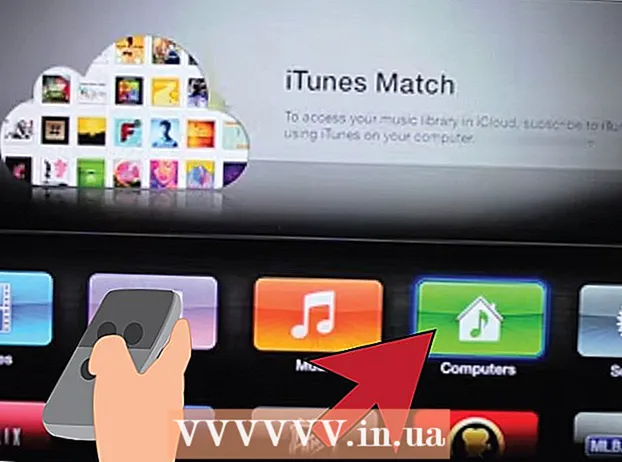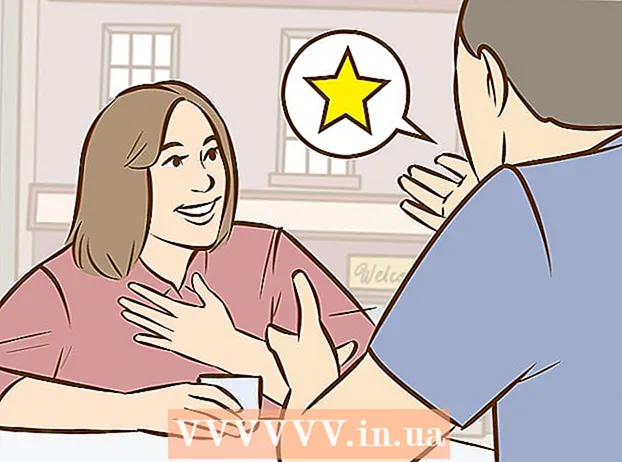著者:
Gregory Harris
作成日:
16 4月 2021
更新日:
26 六月 2024

コンテンツ
この記事では、Microsoft Excelで個人の予算を管理する方法、つまり、経費、収入、および残高に関する情報を含むテーブルを作成する方法を学習します。プロセスをスピードアップするために、既製の個人予算テンプレートを使用できます。または、Microsoft Excelで、個人の予算テーブルを最初から作成することもできます。
ステップ
方法1/2:テンプレートを使用する
 1 MicrosoftExcelを起動します。 緑の背景に白い文字「X」の形のアイコンをクリックします。
1 MicrosoftExcelを起動します。 緑の背景に白い文字「X」の形のアイコンをクリックします。  2 検索バーをクリックします。 Excelウィンドウの上部にあります。
2 検索バーをクリックします。 Excelウィンドウの上部にあります。 - Macの場合、最初に左上隅の[ファイル]をクリックしてから、メニューから[テンプレートから新規作成]をクリックします。
 3 入力 バジェット 検索バーで、をクリックします ↵入力. 個人予算テンプレートのリストが表示されます。
3 入力 バジェット 検索バーで、をクリックします ↵入力. 個人予算テンプレートのリストが表示されます。  4 テンプレートを選択します。 ニーズに合ったテンプレートをクリックしてください。テンプレートプレビューページが開きます。
4 テンプレートを選択します。 ニーズに合ったテンプレートをクリックしてください。テンプレートプレビューページが開きます。 - 個人予算またはシンプル予算テンプレートを選択することをお勧めします。
 5 クリック 選ぶ. テンプレートの右側にあるボタンです。 Excelで開きます。
5 クリック 選ぶ. テンプレートの右側にあるボタンです。 Excelで開きます。  6 テンプレートに記入します。 この手順は、選択したテンプレートによって異なります。ほとんどの場合、収入と支出のデータを入力して残高を計算する必要があります。
6 テンプレートに記入します。 この手順は、選択したテンプレートによって異なります。ほとんどの場合、収入と支出のデータを入力して残高を計算する必要があります。 - ほとんどのテンプレートには数式があるため、テンプレート内の特定のセルに加えた変更は、他のセルの値に反映されます。
 7 個人的な予算を節約します。 このため:
7 個人的な予算を節約します。 このため: - ウィンドウズ -[ファイル]> [名前を付けて保存]> [このPC]をクリックし、左側のペインで[保存]フォルダーをクリックし、[ファイル名]テキストボックスにファイル名(たとえば、個人用予算)を入力して、[保存]をクリックします。
- マック -[ファイル]> [名前を付けて保存]をクリックし、ファイルの名前(たとえば、[個人予算])を入力し、[場所]メニューで保存するフォルダーを選択して[保存]をクリックします。
方法2/2:ゼロから個人予算を作成する方法
 1 MicrosoftExcelを起動します。 緑の背景に白い文字「X」の形のアイコンをクリックします。
1 MicrosoftExcelを起動します。 緑の背景に白い文字「X」の形のアイコンをクリックします。  2 クリック 白紙の本. これは、ウィンドウの左上にあるオプションです。
2 クリック 白紙の本. これは、ウィンドウの左上にあるオプションです。 - Macで、Excelが空白のスプレッドシートを開く場合は、この手順をスキップしてください。
 3 列見出しを入力します。 次のセルに入力します。
3 列見出しを入力します。 次のセルに入力します。 - A1 -「日付」を入力します
- B1 - 名前を入力"
- C1 -「経費」と入力します
- D1 -「収入」と入力します
- E1 -「バランス」と入力します
- F1 -「メモ」を入力します
 4 少なくとも1か月間の支出データを入力します。 [名前]列に、その月に使った、または使う予定の名前を入力します。次に、「経費」列に支出額を入力します。また、[日付]列に適切な日付を入力します。
4 少なくとも1か月間の支出データを入力します。 [名前]列に、その月に使った、または使う予定の名前を入力します。次に、「経費」列に支出額を入力します。また、[日付]列に適切な日付を入力します。 - また、その月のすべての日付を入力して、費用のある日だけを入力することもできます。
 5 収入を入力します。 「収入」欄に、特定の日に稼ぐ金額を入力します。その日に何も稼げない場合は、セルを空のままにしておきます。
5 収入を入力します。 「収入」欄に、特定の日に稼ぐ金額を入力します。その日に何も稼げない場合は、セルを空のままにしておきます。  6 余りを入力します。 (特定の日の)収入から費用を差し引き、その結果を「残高」列に入力します。
6 余りを入力します。 (特定の日の)収入から費用を差し引き、その結果を「残高」列に入力します。  7 メモを入力します。 ある数字(収入、費用、残高)がおかしいと思われる場合は、対応する行の[メモ]列にコメントしてください。これにより、大小の収入や支出を覚えやすくなります。
7 メモを入力します。 ある数字(収入、費用、残高)がおかしいと思われる場合は、対応する行の[メモ]列にコメントしてください。これにより、大小の収入や支出を覚えやすくなります。 - 必要に応じて、サブスクリプションまたは月次(週次)サービスの費用の行に「定期的」と入力します。
 8 式を入力します。 [経費]列の最初の空白のセルをクリックして、= SUM(C2:C#)と入力します。ここで、#の代わりに、行番号を「C」列の最後に入力されたセルに置き換えます。クリック ↵入力 -セルにはすべての費用の合計が表示されます。
8 式を入力します。 [経費]列の最初の空白のセルをクリックして、= SUM(C2:C#)と入力します。ここで、#の代わりに、行番号を「C」列の最後に入力されたセルに置き換えます。クリック ↵入力 -セルにはすべての費用の合計が表示されます。 - 「収入」列と「バランス」列に同じ数式を入力しますが、「C」をそれぞれ「D」と「E」に置き換えます。
 9 個人的な予算を節約します。 このため:
9 個人的な予算を節約します。 このため: - ウィンドウズ -[ファイル]> [名前を付けて保存]> [このPC]をクリックし、左側のペインで[保存]フォルダーをクリックし、[ファイル名]テキストボックスにファイル名(たとえば、個人用予算)を入力して、[保存]をクリックします。
- マック -[ファイル]> [名前を付けて保存]をクリックし、ファイルの名前(たとえば、[個人予算])を入力し、[場所]メニューで保存するフォルダーを選択して[保存]をクリックします。
チップ
- Googleスプレッドシートでテンプレートを使用することもできます(Microsoft Excelにアクセスできない場合)。
- セルのデータを変更すると、テンプレートと自己作成テーブルの数式が値を再計算します。
警告
- スプレッドシートに記入するときに覚えていない費用や計画外の費用が常に存在するため、予算はあまり正確ではない可能性があります。